Арифметика Minecraft: упрощенное деление экрана
Испытайте ностальгическую радость от совместной игры на диване в Minecraft! В этом руководстве показано, как играть в Minecraft с разделенным экраном на Xbox One или другой совместимой консоли. Собирайте друзей, приготовьте закуски и начнем!
Важные соображения:
 Изображение: ensigame.com
Изображение: ensigame.com
Разделенный экран Minecraft — это эксклюзивная функция консоли. ПК-игроки, к сожалению, не могут участвовать в этом локальном многопользовательском развлечении. Убедитесь, что ваш телевизор или монитор поддерживает разрешение HD не менее 720p и что ваша консоль также способна выводить это разрешение. Для автоматической регулировки разрешения рекомендуется подключение HDMI; VGA может потребовать ручной настройки в настройках консоли.
Локальный игровой процесс на разделенном экране:
 Изображение: ensigame.com
Изображение: ensigame.com
Minecraft позволяет использовать локальный разделенный экран для четырех игроков. Вот как:
- Подключите консоль: Используйте кабель HDMI для подключения консоли к телевизору высокой четкости.
- Запустите Minecraft: Запустите игру и выберите создание нового мира или загрузку существующего. Очень важно отключить опцию многопользовательской игры в настройках игры.
- Настройте свой мир: Установите сложность и другие параметры мира по желанию.
- Запустите игру: Чтобы начать, нажмите кнопку «Пуск».
- Добавить игроков: После загрузки игры добавьте дополнительных игроков. Конкретная кнопка зависит от консоли; на PlayStation это обычно кнопка «Параметры» (нажмите дважды), а на Xbox — кнопка «Пуск».
- Вход игрока: Каждый игрок входит в свою учетную запись, чтобы присоединиться к игре. Экран автоматически разделится на части (2–4 игрока).
 Изображение: ensigame.com
Изображение: ensigame.com
 Изображение: alphr.com
Изображение: alphr.com
 Изображение: alphr.com
Изображение: alphr.com
 Изображение: alphr.com
Изображение: alphr.com
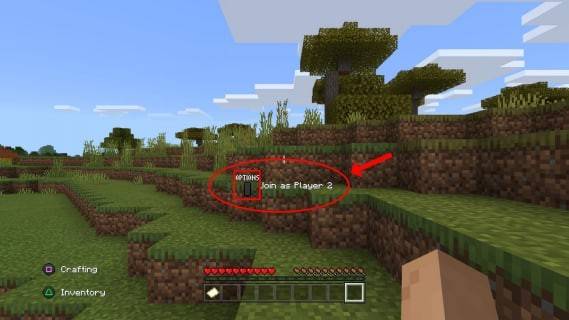 Изображение: alphr.com
Изображение: alphr.com
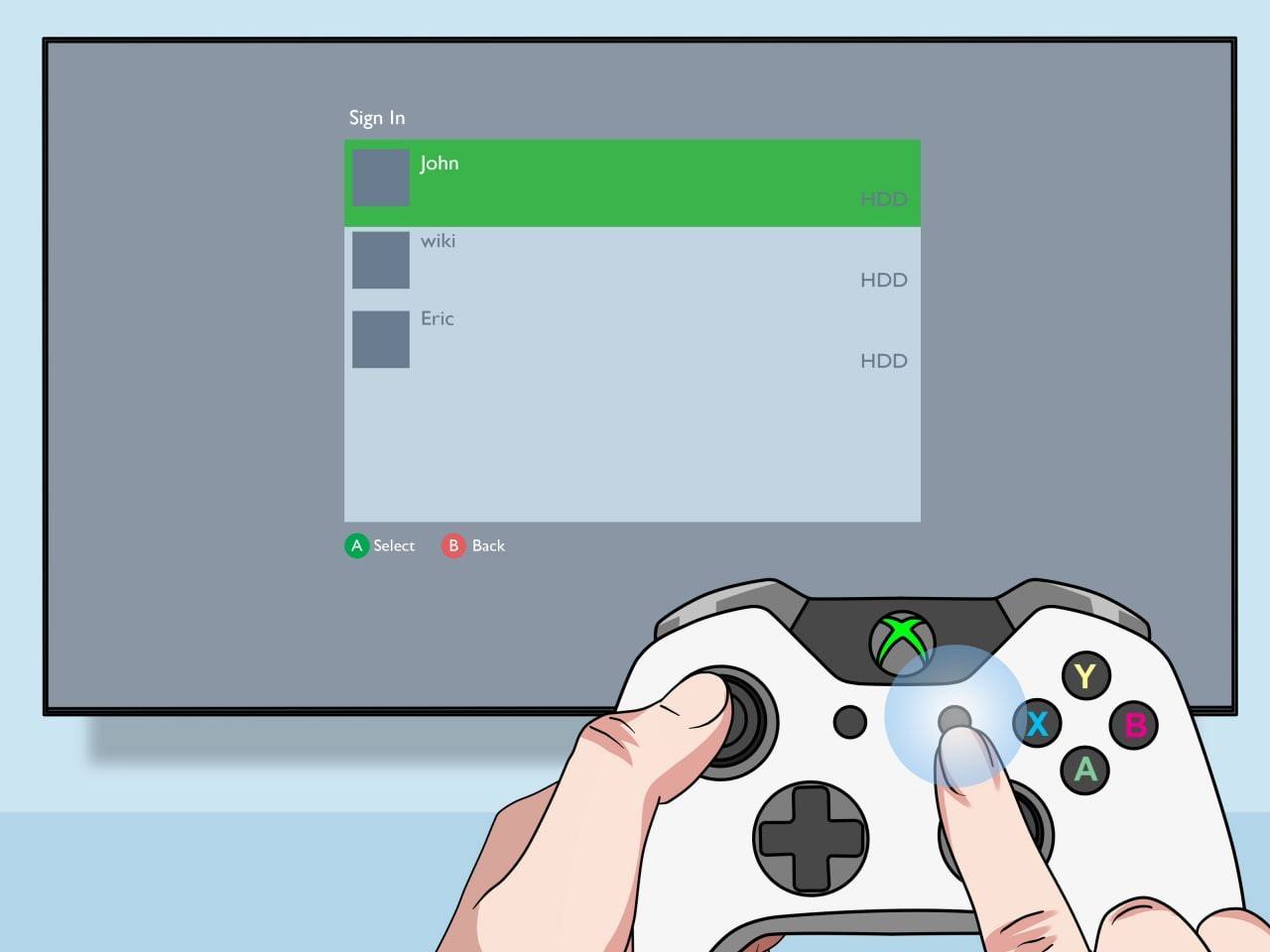 Изображение: pt.wikihow.com
Изображение: pt.wikihow.com
Мультиплеер по сети с локальным разделенным экраном:
 Изображение: youtube.com
Изображение: youtube.com
Хотя вы не можете напрямую использовать разделенный экран с удаленными онлайн-игроками, вы можете комбинировать локальный разделенный экран с сетевой многопользовательской игрой. Выполните те же действия, что и выше, но на этот раз включите опцию многопользовательской игры перед запуском игры. Затем пригласите своих удаленных друзей присоединиться к вашему серверу.
Наслаждайтесь захватывающим опытом совместной игры в Minecraft со своими друзьями, независимо от того, сидят ли они рядом с вами или присоединяются удаленно!
-
 Mar 17,25Все разделенные художественные достижения и как их разблокировать Погрузитесь в очаровательную кооперативную приключения Split Fiction от Hazelight Studios! В этом руководстве описывается каждое достижение, обеспечивая, чтобы вы и ваш партнер победили каждый вызов. В то время как некоторые трофеи получают естественным образом благодаря истории, многие требуют тщательного изучения и уникальных действий. Используйте это G.
Mar 17,25Все разделенные художественные достижения и как их разблокировать Погрузитесь в очаровательную кооперативную приключения Split Fiction от Hazelight Studios! В этом руководстве описывается каждое достижение, обеспечивая, чтобы вы и ваш партнер победили каждый вызов. В то время как некоторые трофеи получают естественным образом благодаря истории, многие требуют тщательного изучения и уникальных действий. Используйте это G. -
 Mar 19,25Как финал Dragon Ball Daima объясняет, что Goku никогда не использует Super Saiyan 4 в Super? Климатическая битва в финале Dragon Ball Daima Pits Gomah против Goku, демонстрируя недавно приобретенную форму Гоку. Этот эпизод, естественно, побудил многих поклонников предвидеть объяснение отсутствия Super Saiyan 4 в Super. Итак, как финал обращается к этому? В эпизоде 19, после восстановления желания Глорио
Mar 19,25Как финал Dragon Ball Daima объясняет, что Goku никогда не использует Super Saiyan 4 в Super? Климатическая битва в финале Dragon Ball Daima Pits Gomah против Goku, демонстрируя недавно приобретенную форму Гоку. Этот эпизод, естественно, побудил многих поклонников предвидеть объяснение отсутствия Super Saiyan 4 в Super. Итак, как финал обращается к этому? В эпизоде 19, после восстановления желания Глорио -
 Jan 16,25Girls' FrontLine 2: Опубликован список уровней Exilium Еще одна бесплатная игра-гача, еще один рейтинг персонажей, который поможет вам сделать инвестиционный выбор. Этот список уровней персонажей Girls’ Frontline 2: Exilium поможет вам расставить приоритеты, какие персонажи стоят ваших ресурсов. Girls’ Frontline 2: Список персонажей Exilium Вот разбивка доступных на данный момент
Jan 16,25Girls' FrontLine 2: Опубликован список уровней Exilium Еще одна бесплатная игра-гача, еще один рейтинг персонажей, который поможет вам сделать инвестиционный выбор. Этот список уровней персонажей Girls’ Frontline 2: Exilium поможет вам расставить приоритеты, какие персонажи стоят ваших ресурсов. Girls’ Frontline 2: Список персонажей Exilium Вот разбивка доступных на данный момент -
 Mar 18,25Активные лучшие настройки ПК для макс -FPS *Адресный*, визуальный шедевр, погружает вас в богато детализированный мир. Чтобы в полной мере оценить его потрясающую графику, не жертвуя производительностью, оптимизация настроек вашего ПК является ключевым. Это руководство помогает вам найти идеальный баланс между захватывающими дух визуальными эффектами и плавным игровым процессом.
Mar 18,25Активные лучшие настройки ПК для макс -FPS *Адресный*, визуальный шедевр, погружает вас в богато детализированный мир. Чтобы в полной мере оценить его потрясающую графику, не жертвуя производительностью, оптимизация настроек вашего ПК является ключевым. Это руководство помогает вам найти идеальный баланс между захватывающими дух визуальными эффектами и плавным игровым процессом.
